Geriausia nemokama ir mokama „Syslog Server“ programinė įranga, skirta „Windows“.

„Syslog Server“ yra svarbi IT administratoriaus arsenalo dalis, ypač kai reikia tvarkyti įvykių žurnalus centralizuotoje vietoje.
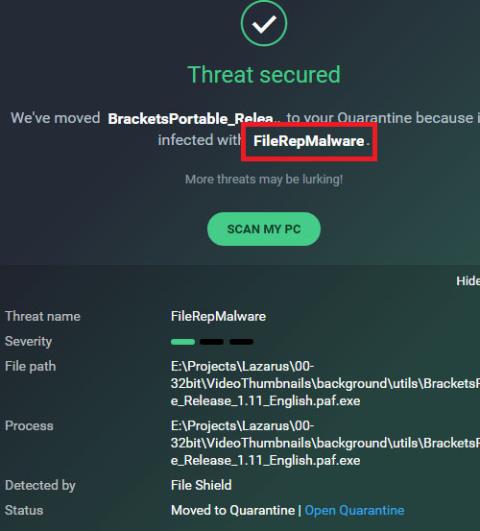
Daugelis žmonių naudoja išorinę antivirusinę programinę įrangą, kad apsaugotų savo kompiuterius. Ši programinė įranga turi tam tikrus kriterijus, kad išfiltruotų įtartinus failus, programas ir procesus sistemoje. Vienas iš tokių atvejų yra „FileRepMalware“. Vartotojai dažnai klausia, ar jie turėtų ištrinti šį failą, ar ne.
Kas yra „FileRepMalware“?
FileRepMalware yra populiari antivirusinės programinės įrangos žyma . Ši programinė įranga sujungia failus su žemais saugos veiksniais į vieną žymą. Šioje žymoje dažnai naudojamas narys yra KMSPICO įrankis, dažnai naudojamas piratinėms Windows versijoms suaktyvinti. Be to, antivirusinė programinė įranga taip pat apima įtartinas programas sistemoje po šia žyma.
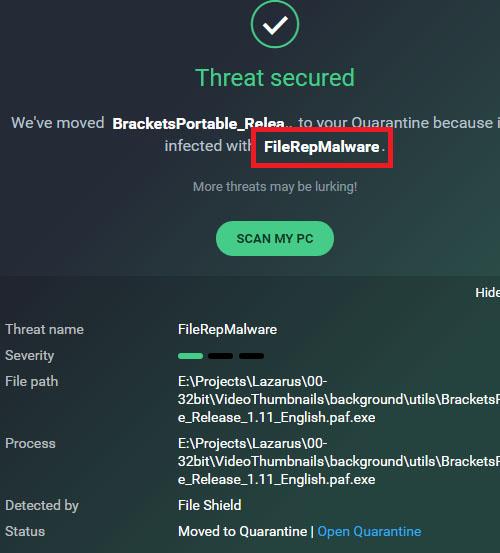
„FileRepMalware“ įtraukiama po to, kai antivirusinė programinė įranga nuskaito kompiuterį
Kaip antivirusinė programinė įranga apima „FileRepMalware“?
„FileRepMalware“ žymoje „būti“ reikia turėti žemą saugos koeficientą. Antivirusinė programinė įranga priskirs žemą saugos koeficientą programoms, kurios nėra atsisiunčiamos daug, nebuvo įtrauktos į antivirusinę sistemą arba kurių neįpareigoja joks gamintojas (kartais antivirusinė programinė įranga nepasitiki tokiu įsipareigojimu).
Didelė tikimybė, kad failai su žemu saugos koeficientu yra virusai arba kenkėjiškos programos . Tačiau jei norite būti tikri, kokie jie yra, patikrinkite taip:
1. Norėdami patikrinti failus, naudokite „Virustotal“.
„Virustotal“ yra nemokamas internetinis įrankis, padedantis patikrinti jūsų kompiuteryje esančių failų saugumą.
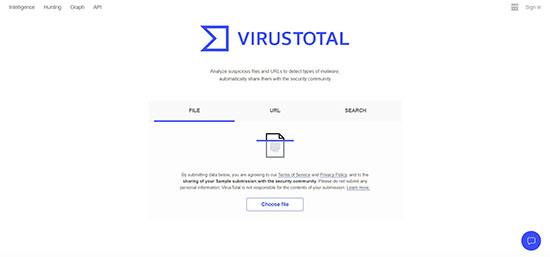
Virustotal svetainė
2. Norėdami iš naujo nuskaityti sistemą, naudokite kitą antivirusinę programinę įrangą
Geriausias būdas patikrinti sugadintą failą yra dar kartą patikrinti naudojant kitą antivirusinę programinę įrangą.
Norėdami pasiekti geriausių rezultatų, galite naudoti „Windows Defender“ .
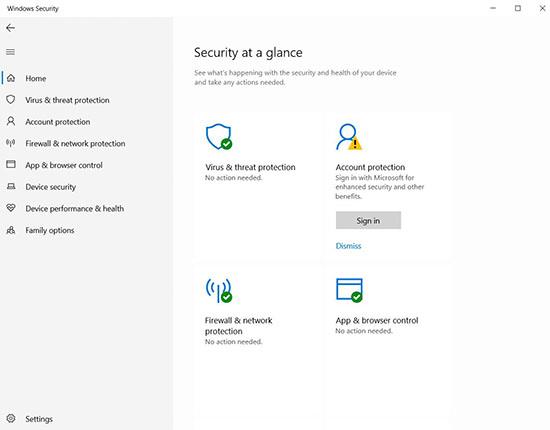
„Windows Defender“ yra integruota į „Windows“ saugą
Nemokama kenkėjiškų programų nuskaitymo programinė įranga taip pat prieinama internete.
Jei failas, kurį įtariate, negali praeiti nei iš minėtų durų, geriausia jį ištrinti.
Jei naudojate „Windows“, bet neįsigijote licencijos ir turite pasikliauti KMSPICO, kad suaktyvintumėte šią operacinę sistemą, žinote, kodėl ji pažymėta „FileRepMalware“.
Įsigykite Windows ir kitos programinės įrangos licenciją, kad išvengtumėte tokių situacijų.
3. Naudokite failų atrakinimo ir trynimo programas
Jei negalite ištrinti FileRepMalware failų, Unlocker ir Deleter padės juos ištrinti.
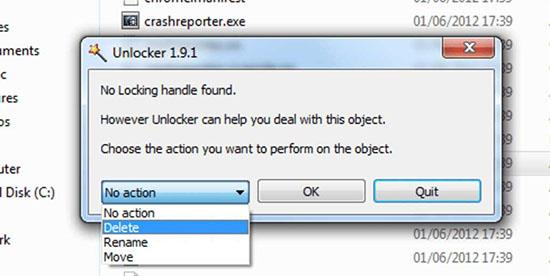
Ištrinkite failus naudodami Unlocker
„Syslog Server“ yra svarbi IT administratoriaus arsenalo dalis, ypač kai reikia tvarkyti įvykių žurnalus centralizuotoje vietoje.
524 klaida: Įvyko skirtasis laikas yra „Cloudflare“ specifinis HTTP būsenos kodas, nurodantis, kad ryšys su serveriu buvo nutrauktas dėl skirtojo laiko.
Klaidos kodas 0x80070570 yra dažnas klaidos pranešimas kompiuteriuose, nešiojamuosiuose kompiuteriuose ir planšetiniuose kompiuteriuose, kuriuose veikia „Windows 10“ operacinė sistema. Tačiau jis taip pat rodomas kompiuteriuose, kuriuose veikia „Windows 8.1“, „Windows 8“, „Windows 7“ ar senesnė versija.
Mėlynojo ekrano mirties klaida BSOD PAGE_FAULT_IN_NONPAGED_AREA arba STOP 0x00000050 yra klaida, kuri dažnai įvyksta įdiegus aparatinės įrangos tvarkyklę arba įdiegus ar atnaujinus naują programinę įrangą, o kai kuriais atvejais klaida yra dėl sugadinto NTFS skaidinio.
„Video Scheduler Internal Error“ taip pat yra mirtina mėlynojo ekrano klaida, ši klaida dažnai pasitaiko „Windows 10“ ir „Windows 8.1“. Šiame straipsnyje bus parodyta keletas būdų, kaip ištaisyti šią klaidą.
Norėdami pagreitinti „Windows 10“ paleidimą ir sutrumpinti įkrovos laiką, toliau pateikiami veiksmai, kuriuos turite atlikti norėdami pašalinti „Epic“ iš „Windows“ paleisties ir neleisti „Epic Launcher“ paleisti naudojant „Windows 10“.
Neturėtumėte išsaugoti failų darbalaukyje. Yra geresnių būdų saugoti kompiuterio failus ir išlaikyti tvarkingą darbalaukį. Šiame straipsnyje bus parodytos efektyvesnės vietos failams išsaugoti sistemoje „Windows 10“.
Nepriklausomai nuo priežasties, kartais jums reikės pakoreguoti ekrano ryškumą, kad jis atitiktų skirtingas apšvietimo sąlygas ir tikslus. Jei reikia stebėti vaizdo detales ar žiūrėti filmą, turite padidinti ryškumą. Ir atvirkščiai, galbūt norėsite sumažinti ryškumą, kad apsaugotumėte nešiojamojo kompiuterio akumuliatorių.
Ar jūsų kompiuteris atsitiktinai atsibunda ir pasirodo langas su užrašu „Tikrinti, ar nėra naujinimų“? Paprastai tai nutinka dėl MoUSOCoreWorker.exe programos – „Microsoft“ užduoties, padedančios koordinuoti „Windows“ naujinimų diegimą.
Šiame straipsnyje paaiškinama, kaip naudoti PuTTY terminalo langą sistemoje Windows, kaip sukonfigūruoti PuTTY, kaip kurti ir išsaugoti konfigūracijas ir kurias konfigūracijos parinktis keisti.








